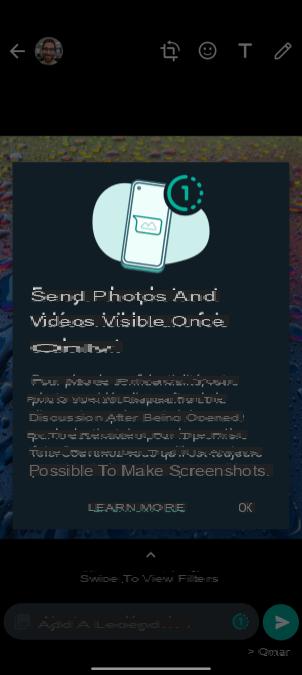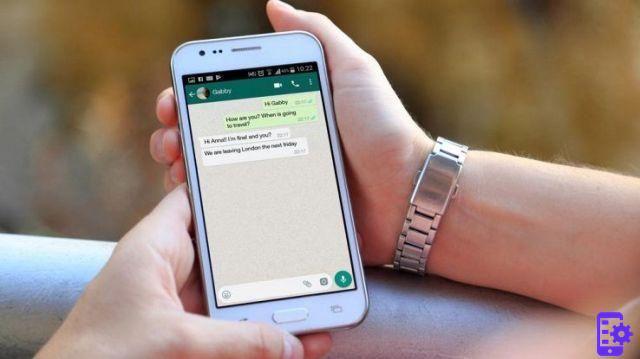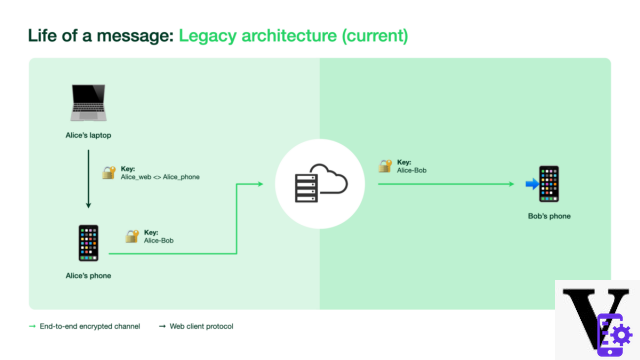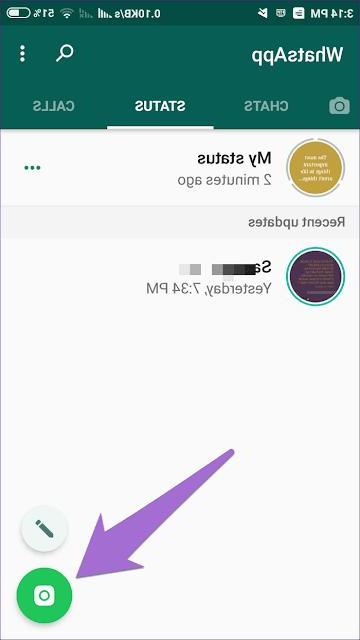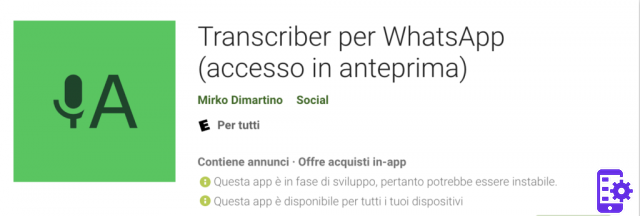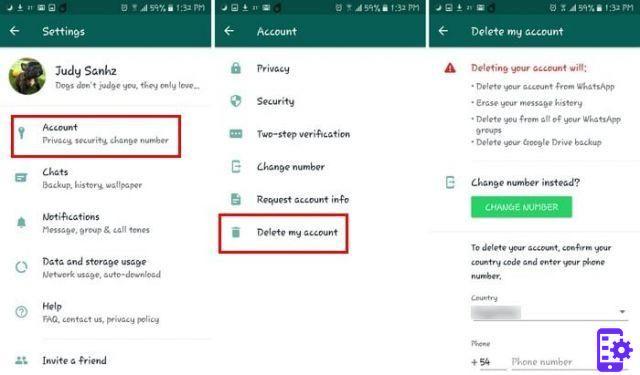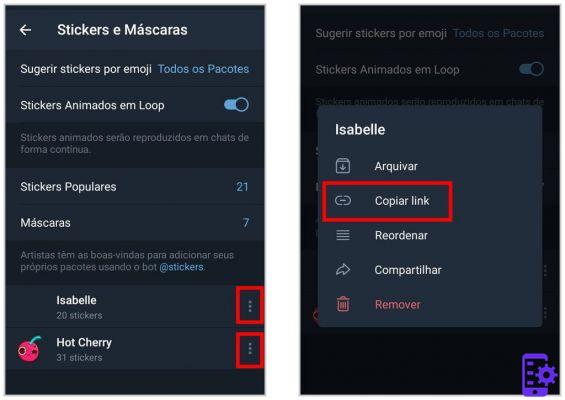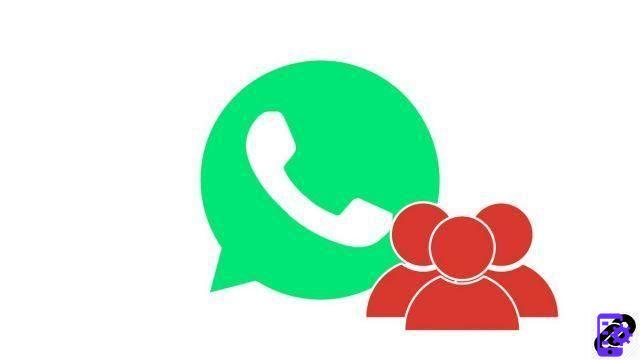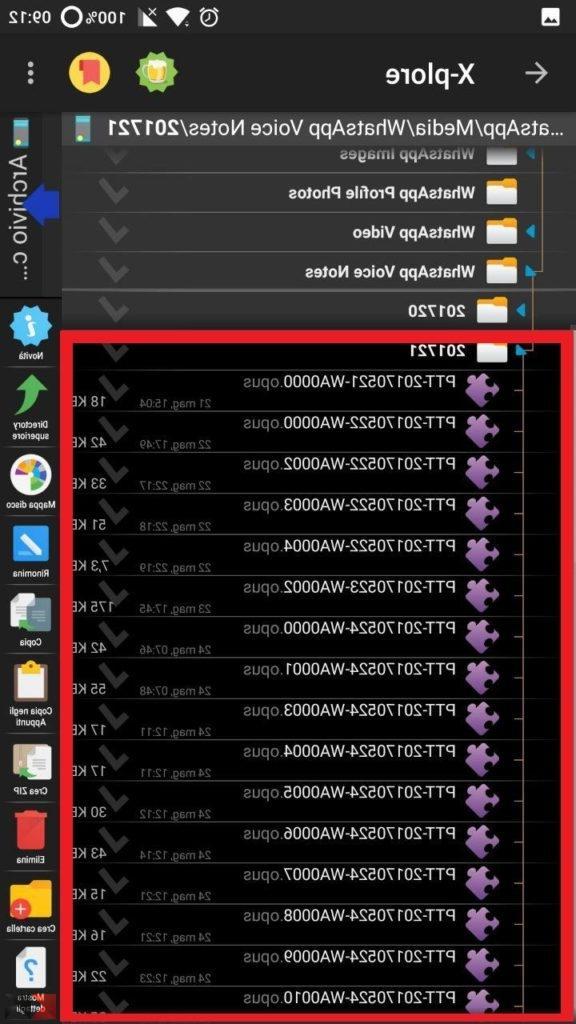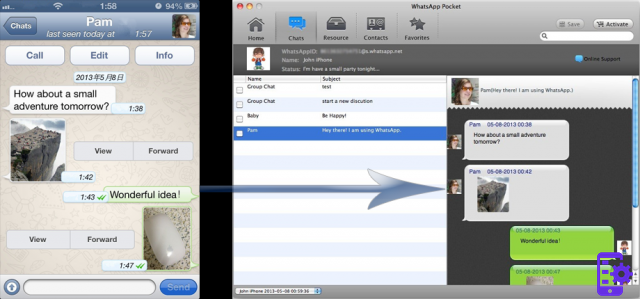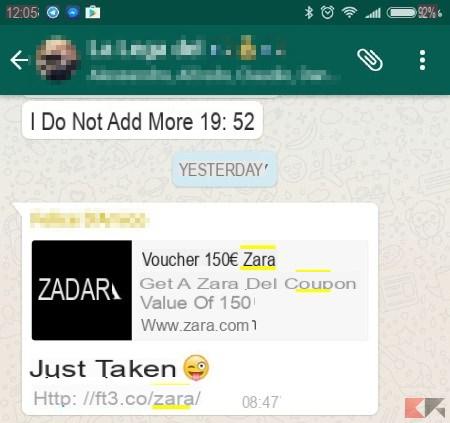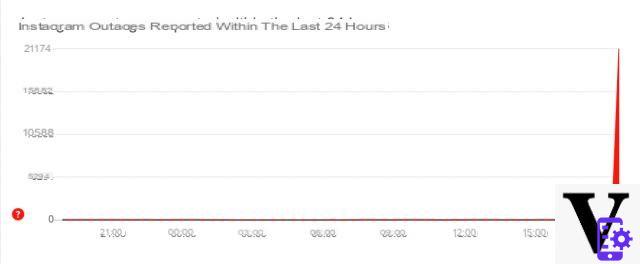La guía de hoy la dedicaremos a ver cómo cambiar el fondo de pantalla del chat de Whatsapp en iPhone poniendo en marcha unos pasos muy sencillos. Recomendamos encarecidamente este cambio de imagen si estás aburrido de mostrar siempre el mismo fondo en la aplicación de mensajería instantánea más importante.
Puedes sin ningún problema cambia el fondo de pantalla de Whatsapp en tu iPhone con imágenes de animales, familiares y mucho más. Dicho esto, veamos finalmente cómo cambiar el fondo de pantalla de WhatsApp con las imágenes predeterminadas de Apple en tu iPhone:
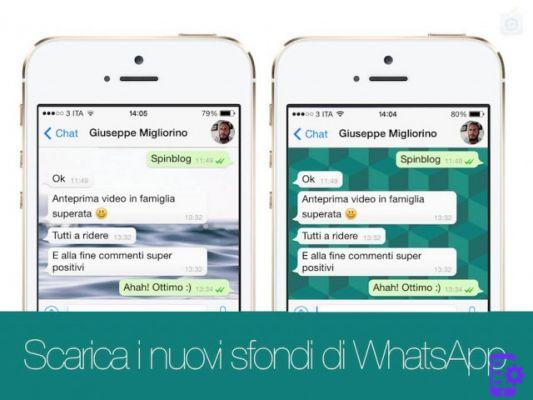
- Dalla schermata principale del melafonino, fate un tap su Whatsapp e inicie la aplicación;
- En consecuencia, toque la configuración en la esquina inferior derecha de la pantalla;
- Una vez que haya ingresado a la configuración, haga clic en Chat;
- Premete ancora su Chat Wallpaper;
- Luego haga clic en Biblioteca de fondos de pantalla. Una vez presionado sobre la Biblioteca de Fondos de Pantalla verás automáticamente diferentes fondos, de donde es factible elegir;
- Toque cualquier imagen que desee establecer como fondo de whatsapp. Una vez presionado en un fondo de pantalla, se abrirá en modo de vista previa con mensajes de chat falsos. Esto le dará una idea de cómo se verá la toma seleccionada en su teléfono Apple;
- Finalmente, toque Establecer en la parte inferior de la pantalla, en caso de que le guste la foto que ha elegido como fondo de pantalla de WhatsApp.
Ahora veamos cómo puedes cambiar el fondo de pantalla usando tus fotos en el iPhone
- In primis premete su Whatsapp e inicie la aplicación en su iPhone;
- Toque la configuración en la esquina inferior derecha de la pantalla;
- Una vez que haya ingresado la configuración, toque el elemento Chats;
- Premete ancora su Chat Wallpaper;
- En la pantalla del fondo de pantalla, haga clic en la foto;
- En la pantalla de fotos, toque el carrete de la cámara, puede elegir imágenes del carrete de la cámara, fotos personales o cualquier otra toma en la aplicación de fotos;
- Una vez que esté en el carrete de la cámara, toque la imagen que desea establecer como fondo de pantalla. Una vez que toque una toma, se abrirá en modo de vista previa y tendrá una idea de cómo se ve realmente la foto cuando se configura como fondo de pantalla;
- Mantenga presionada la imagen para moverla donde desee en la pantalla;
- Toque el conjunto desde la esquina inferior derecha de la pantalla para configura la imagen como fondo de pantalla de WhatsApp en tu iPhone.